5 façons de réparer la carte SD qui ne s'affiche pas ou ne fonctionne pas: les utilisateurs se plaignent d'un problème où, lorsqu'ils insèrent une carte SD dans leur PC, la carte SD n'apparaît pas dans l'Explorateur de fichiers, ce qui signifie que la carte SD sur laquelle elle ne fonctionne pas Windows 10. Si vous ouvrez le Gestionnaire de périphériques, vous remarquerez que cette carte SD n'est pas reconnue sur votre PC, vous êtes donc confronté à ce problème. Mais avant d'aller plus loin, assurons-nous de tester cette carte SD sur le PC de vos amis et de voir si vous rencontrez toujours le même problème ou non.

Si puedes acceder a la tarjeta SD en otro ordenador, significa que el problema es con tu PC. Las causas más comunes de este problema son los controladores obsoletos o dañados, tal vez la tarjeta SD esté desactivada, problemas de virus o malwares, etc. Por lo tanto, sin perder tiempo, veamos cómo solucionar el problema de la tarjeta SD que no aparece o funciona con la ayuda del tutorial de solución de problemas que aparece a continuación.
5 façons de réparer la carte SD qui ne s'affiche pas ou ne fonctionne pas
Assurez-vous de créer un point de restauration en cas de problème.
Método 1: Ejecutar el Solucionador de Problemas de Matériel y Dispositivos
Appuyez sur la touche Windows + I pour ouvrir les paramètres, puis cliquez sur l'icône Mise à jour et sécurité.
![]()
Dans le menu de gauche, assurez-vous de sélectionner Dépannage.
3. Maintenant, dans la section «Rechercher et résoudre d'autres problèmes», cliquez sur «Matériel et périphériques».
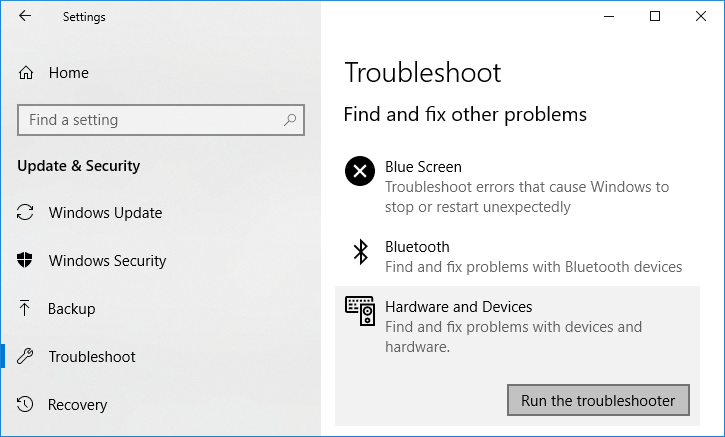
4.Cliquez ensuite sur Exécuter l'utilitaire de résolution des problèmes et suivez les instructions à l'écran pour résoudre le problème de la carte SD qui ne s'affiche pas ou qui fonctionne.
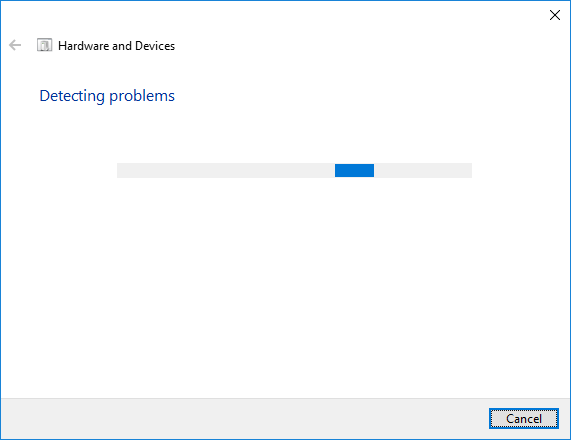
Méthode 2: modifiez la lettre de lecteur de la carte SD
Appuyez sur la touche Windows + R, puis tapez diskmgmt.msc et appuyez sur Entrée.
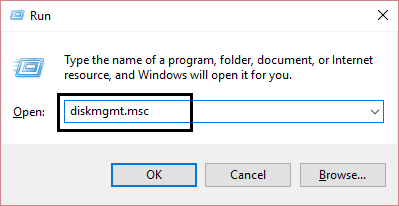
2.Maintenant, faites un clic droit sur votre carte SD et sélectionnez Modifier la lettre de lecteur et les chemins.
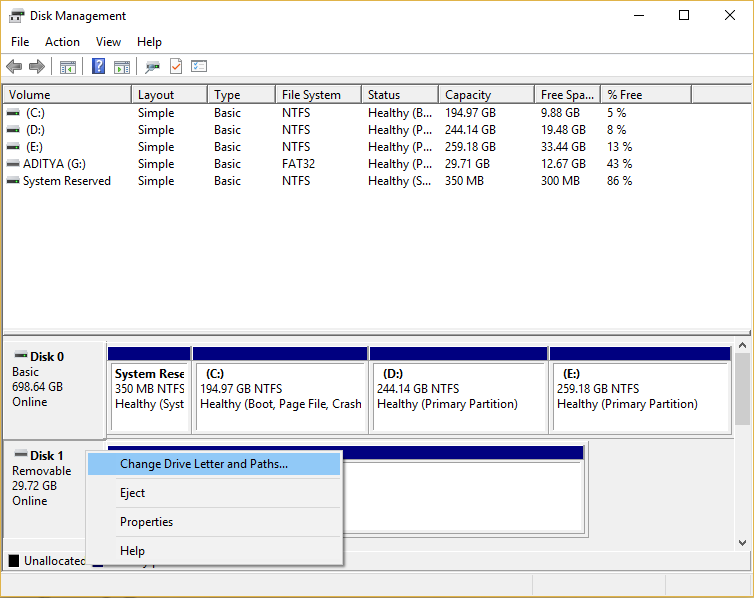
3.Maintenant, dans la fenêtre suivante, cliquez sur le bouton Modifier.
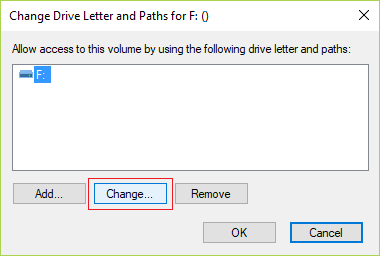
4. Ensuite, dans la liste déroulante, sélectionnez n'importe quel alphabet sauf celui actuel et cliquez sur OK.
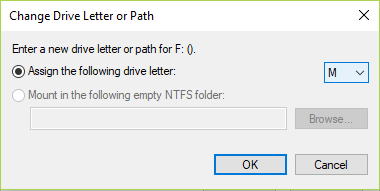
Cet alphabet sera la nouvelle lettre de lecteur pour la carte SD.
6. Vérifiez à nouveau si vous êtes en mesure de réparer la carte SD qui n'apparaît pas ou ne fonctionne pas.
Méthode 3: activer la carte SD
Appuyez sur la touche Windows + R, puis tapez devmgmgt.msc et appuyez sur Entrée pour ouvrir le Gestionnaire de périphériques.
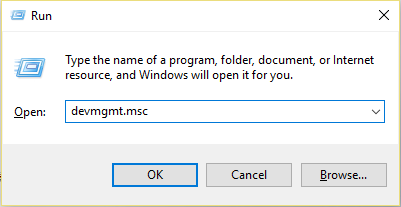
2. Développez Périphériques de technologie de mémoire ou Lecteurs de disque, puis cliquez avec le bouton droit sur votre lecteur de carte SD et sélectionnez Activer.
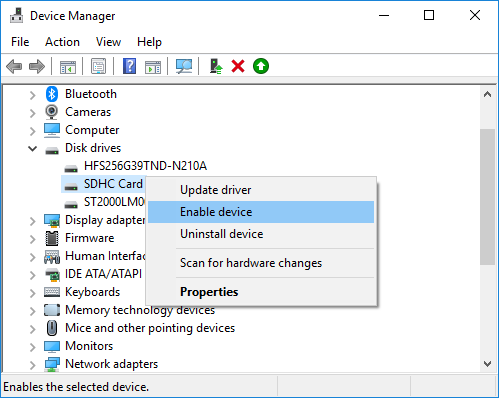
3.S'il est déjà activé, sélectionnez Désactivé dans le menu contextuel.
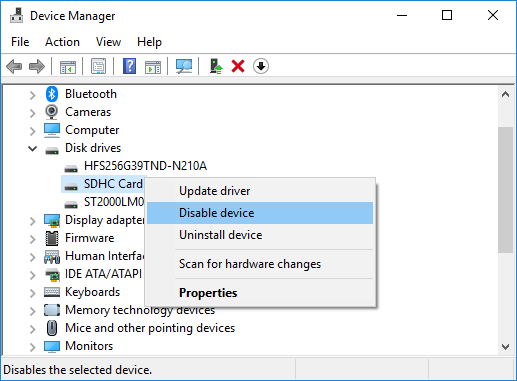
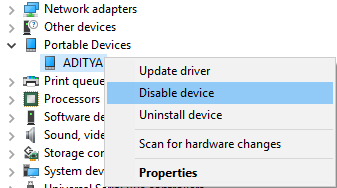
4. Attendez quelques minutes, puis cliquez à nouveau avec le bouton droit de la souris et sélectionnez Activer.
5.Fermez le Gestionnaire de périphériques et voyez si vous pouvez résoudre le problème de la carte SD qui ne s'affiche pas ou qui fonctionne.
Méthode 4: mettre à jour les pilotes de la carte SD
Appuyez sur la touche Windows + R, puis tapez devmgmgt.msc et appuyez sur Entrée pour ouvrir le Gestionnaire de périphériques.
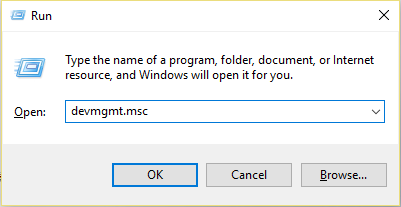
2. Développez Périphériques de technologie de mémoire, puis cliquez avec le bouton droit sur votre lecteur de carte SD et sélectionnez Mettre à jour le pilote.
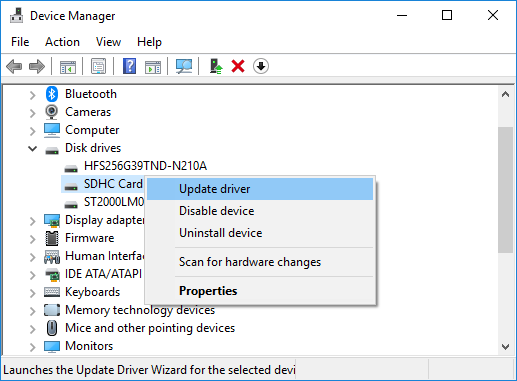
3.A continuación, seleccione «Buscar automáticamente el Logiciel de controlador actualizado».
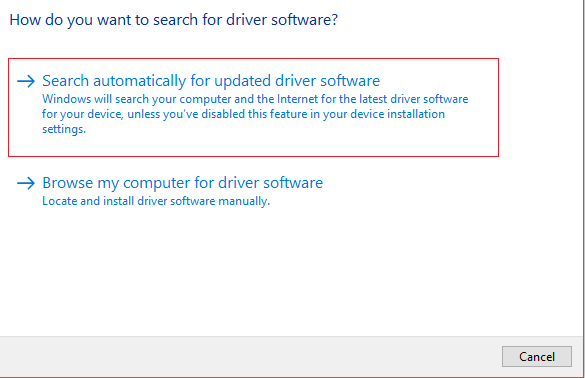
4.Windows téléchargera et installera automatiquement le dernier pilote pour votre carte SD.
5.Une fois terminé, redémarrez votre PC pour enregistrer les modifications.
6. Si, après le redémarrage, le problème persiste, passez à l'étape suivante.
7. Encore une fois, sélectionnez Mettre à jour le pilote, mais cette fois, choisissez "Parcourir mon ordinateur pour le logiciel du pilote".
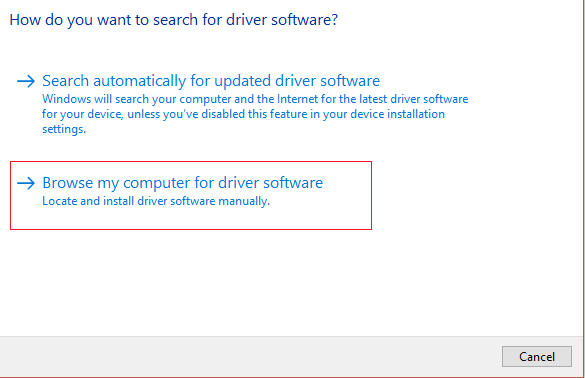
6.Puis, en bas, cliquez sur «Permettez-moi de choisir parmi une liste de pilotes disponibles sur mon ordinateur».
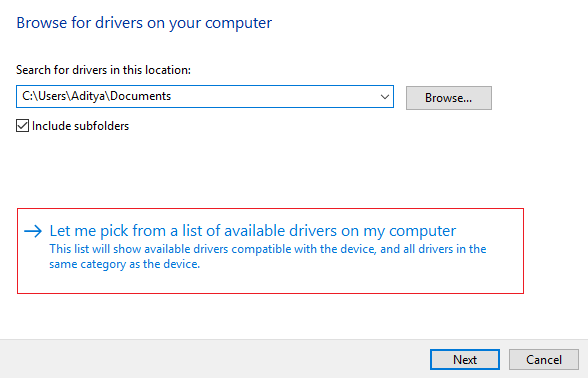
7.Sélectionnez le dernier pilote de la liste et cliquez sur Suivant.
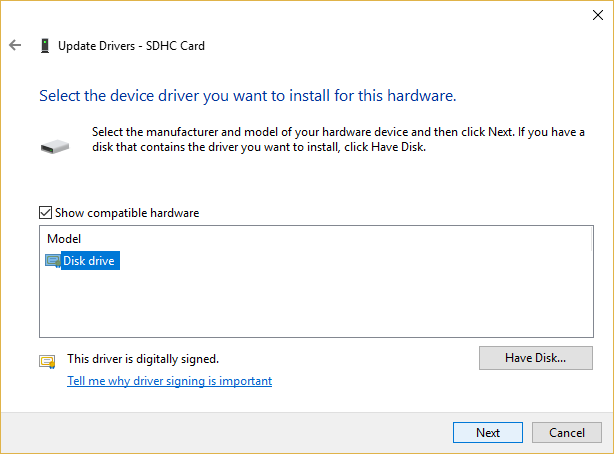
8. Laissez Windows installer les pilotes et une fois terminé, fermez tout.
9.Redémarrez votre PC pour enregistrer les modifications et vous pourrez peut-être réparer la carte SD qui ne s'affiche pas ou ne fonctionne pas.
Méthode 5: réinstallez les pilotes de la carte SD
Nota: Antes de desinstalar los controladores, asegúrese de que conoce la marca y el modelo de su tarjeta SD y de que ha descargado los últimos controladores de su tarjeta SD del sitio la toile del fabricante.
Appuyez sur la touche Windows + R, puis tapez devmgmgt.msc et appuyez sur Entrée pour ouvrir le Gestionnaire de périphériques.
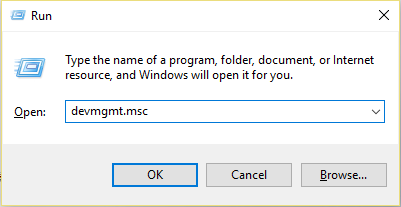
2. Développez Périphériques de technologie de mémoire, puis cliquez avec le bouton droit sur votre lecteur de carte SD et sélectionnez Désinstaller.
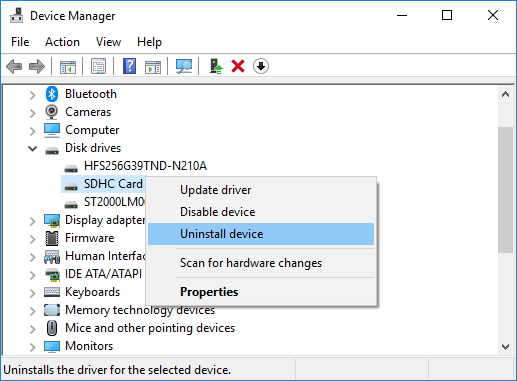
3. Assurez-vous de cocher la case «Supprimer le logiciel du pilote pour ce périphérique» et cliquez sur le bouton de désinstallation pour procéder à la désinstallation.
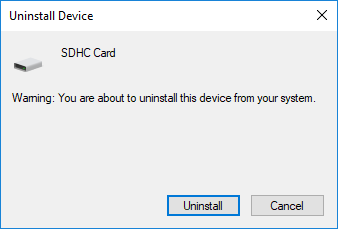
4.Après avoir désinstallé les pilotes de la carte SD, redémarrez votre PC pour enregistrer les modifications.
5.Lancez maintenant la configuration que vous avez téléchargée sur le site Web du fabricant de votre carte SD et suivez les instructions à l'écran pour terminer l'installation.
6. Redémarrez votre PC pour enregistrer les modifications et voir si vous êtes en mesure de résoudre le problème de la carte SD qui ne s'affiche pas ou ne fonctionne pas.
Méthode 6: connectez votre carte SD à un autre PC
Es posible que el problema no être con tu PC sino con tu tarjeta SD. En muchos casos, la tarjeta SD puede estar dañada y para comprobar si es así, necesitas conectar tu tarjeta SD con otro PC. Si tu tarjeta SD no funciona en el otro PC, significa que tu tarjeta SD está defectuosa y debes reemplazarla por una nueva. Y si la tarjeta SD funciona con el otro PC, significa que el lector de tarjetas SD está defectuoso en tu PC.
Méthode 7: effectuer une restauration du système
1.Appuyez sur la touche Windows + R et tapez "sysdm.cpl", puis appuyez sur Entrée.
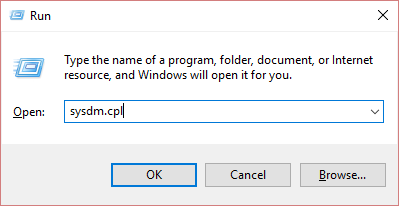
2. Passez à l'onglet Protection du système et cliquez sur le bouton Restauration du système.
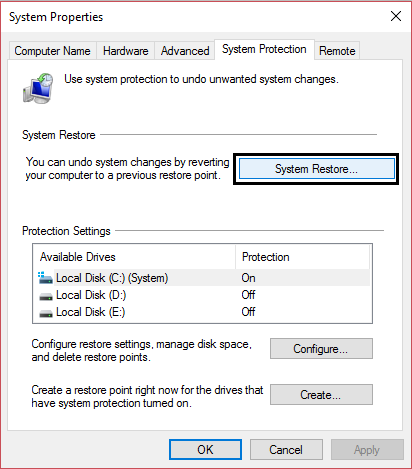
3. Cliquez sur Suivant et choisissez le point de restauration du système souhaité.
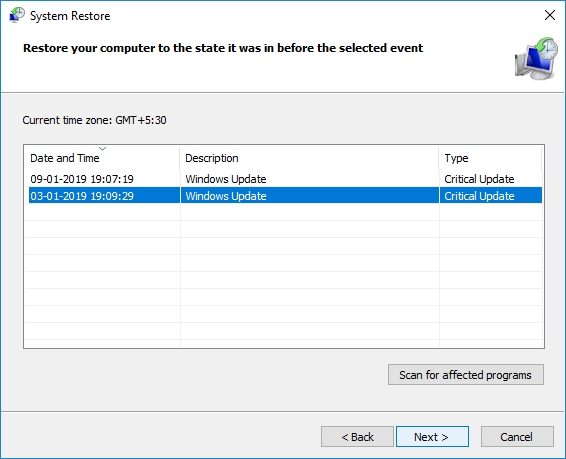
4. Suivez les instructions à l'écran pour terminer la restauration du système.
5.Redémarrez votre PC pour enregistrer les modifications.
Voilà, vous avez réussi à réparer la carte SD qui ne s'affiche pas ou ne fonctionne pas, mais si vous avez encore des questions sur ce didacticiel, n'hésitez pas à les poser dans la section des commentaires.







